- 1线程状态:深入理解多任务并发编程中的精髓
- 2[Android studio] 第10节 ProgressBar控件_android progressbar
- 32024华为软件测试笔试面试真题,抓紧收藏不然就看不到了_华为软件测试工程师面试题
- 4【Java基础教程】(三十四)常用类库篇 · 第四讲:Runtime类——API知识汇总分享,深入解析Runtime运行时环境访问支持类~_java runtime
- 5hadoop:hafs:上传文件、删除文件、改变文件权限等常用命令
- 6H264视频编码成MP4文件_h264如何存储为mp4文件
- 7「转」plt.legend()简明使用教程
- 8动手学深度学习(二十七)——微调(fine turning)
- 9SQLServer删除表和截断表_sqlserver如果表存在就删除
- 10成为产品经理需要考哪些证书?全在这
TPlink DDNS 内网穿透?外网访问设置方法_tp link ddns
赞
踩
有很多小伙伴都想知道:TPlink路由器怎么设置DDNS内网穿透?今天,小编就给大家分享一下TPlink DDNS 外网访问设置方法,下面是图文教程,帮助新手快速入门DDNS设置。
本文介绍的是云路由器TP-LINK DDNS的设置方法。TP-LINK DDNS是普联路由器官方提供的动态域名解析服务,可以将路由器WAN口IP地址与固定域名地址动态的关联起来。如果您需要在外网访问路由器下的服务器,只需要在路由器上登录TP-LINK DDNS,就可以使用该域名访问内网服务器,无需理会动态变化的IP地址。云路由器DDNS也可以使用快解析动态域名解析服务。
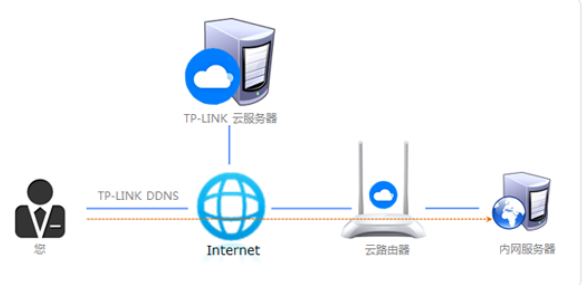
一、进入TPlink DDNS 应用界面
在电脑浏览器地址栏输入tplogin.cn(或192.168.1.1)。进入路由器管理界面后,点击:应用管理,找到 DDNS,点击:进入,如下图所示:
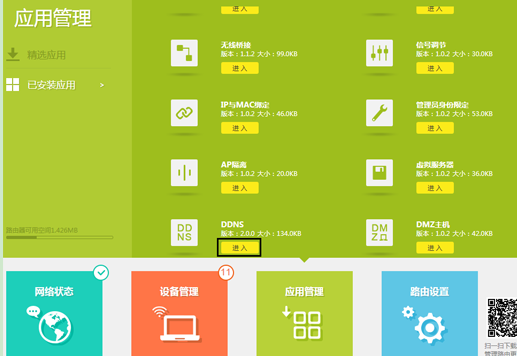
二、创建TP-link域名
1.选择服务提供者
进入DDNS界面后,服务提供者选择为TP-LINK。如下图所示:
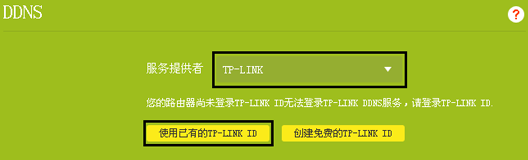
2.登录TP-LINK ID
使用TP-LINK DDNS需要先登录TP-LINK ID,请点击 使用已有的TP-LINK ID,输入TP-LINK ID 和 密码,点击:确认,如下图所示:
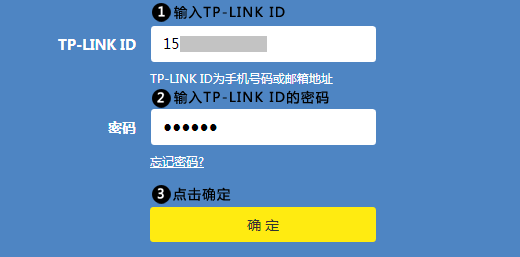
如您未创建TP-LINK ID,请点击 创建免费的TP-LINK ID,按照页面提示操作。
3.创建TP-LINK域名
成功登录TP-LINK ID后,界面跳转回DDNS界面,在创建新域名 中自己设置一个域名,点击:登录,如下图所示:
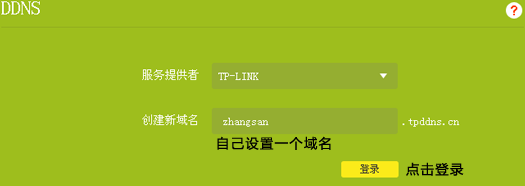
新域名仅支持1-63位数字、字母或连接线“-”的任意组合。
域名创建完成且自动登录该域名后,界面中会显示对应的域名地址,如下图所示:
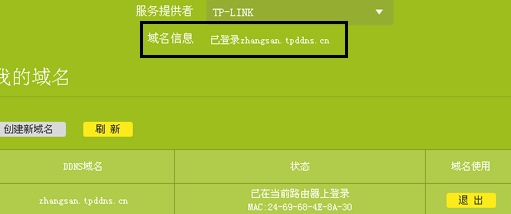
至此,TP-LINK DDNS设置完成,您登录的域名已经与路由器连接到公网的IP地址对应。在外网访问登录后的TP-LINK域名与开放端口,即可访问到路由器中映射后的服务器。
需要提醒大家的是,服务器需要做端口映射后才能在外网通过申请的TPlink域名(网址)或 网址+端口,这样的形式访问。其实,不在路由器上做端口映射,使用快解析内网穿透软件,也能轻松实现以上的功能。具体怎么操作呢?小编给大家介绍一下快解析内网穿透的详细步骤:
1.下载快解析客户端。进入官网下载页面,即可以下载新版本客户端。
2.安装登录。下载后,双击快解析安装程序。安装成功后,输入已注册账号登录,作为内网穿透工具软件,快解析的客户端的UI设计非常简洁。
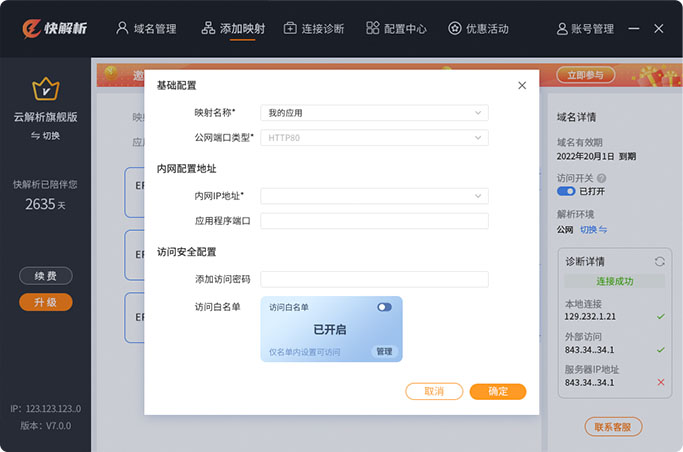
3.点击客户端,正常登录后,点击左上角“添加映射”图标,跳出端口映射设置窗口;填写端口映射信息:应用名称自定义,主机即为内网主机ip地址,选择好应用程序的端口,点击确定即可完成信息填写;
4.端口映射添加完毕后,即生成一个可供外网访问的地址,端口映射完成。
5.快解析内网穿透原理
快解析内网穿透的原理是通过云服务器与内网服务器建立连接,把内网端口映射到云端,以此实现各类局域网服务基于域名的互联网访问。快解析内网穿透整个过程不保留用户数据信息,核心数据仍保存在用户内网服务器上,而且,快解析曾荣获国家级高新技术企业认证,是少数获得多项核心专利的内网穿透软件服务商。


